
Innholdsfortegnelse:
- Trinn 1: La oss se hva som er inne …
- Trinn 2: Planlegg alt …
- Trinn 3: På tide å få avlodding …
- Trinn 4: Opprette en MIDI-thru
- Trinn 5: Kabling av knektene, grytene og koderne …
- Trinn 6: Klargjøring av racket
- Trinn 7: Lysdioder og 7-segmenters display
- Trinn 8: Monter det hele i rackenheten
- Trinn 9: Alt ferdig! Slå av og test den
- Trinn 10: Finale og deleliste
- Forfatter John Day [email protected].
- Public 2024-01-30 11:25.
- Sist endret 2025-01-23 15:02.

Jeg kjøpte en av de originale Line 6 POD -enhetene da de først kom ut i 1998. Det hørtes fenomenalt ut den gang og høres fortsatt bra ut i dag - det eneste problemet var formen - For å si det tydelig, ser det dumt ut. Enda viktigere, med mindre du har god plass på skrivebordet eller bruker det mye på veien, er det ikke noe praktisk sted (i hvert fall i det trange hjemmestudioområdet mitt) å sette det og beholde det der. Jeg liker bekvemmeligheten med rackmonterte enheter, men for å få en ny Pod XT Pro må den gaffel ut rundt $ 700,00 - som mange andre mennesker på dette nettstedet - bestemte jeg meg for å slå ut loddejernet og montere det selv.
Trinn 1: La oss se hva som er inne …



Før jeg gjorde noe hardt, ville jeg se hva jeg hadde å gjøre med, så det var på tide å åpne den … når jeg fjernet den til bare PCB og tok en rask måling, var jeg glad for å se at råenheten faktisk ville passe inne i et 1U -spor (dvs. under 1,75 tommer) - med den største komponenten den store kondensatoren.
Hvis du ser mer på hva som må gjøres, må en haug med komponenter desolderes og kobles til brettet for å la disse være tilgjengelige fra rackrammen - disse stykkene er de fire lydkontaktene (inngang, hodetelefonutgang og venstre / høyre utganger), de to roterende koderne (for forsterkermodell og effektvalg), de 8 potensiometrene (for forskjellige innganger), inngangen for strømforsyning og de 2 MIDI -kontaktene. Siden dette vil være inne i stativet, må jeg også opprette en utbruddskrets for display-LED-ene og for knappene / bryterne … til planlegging.
Trinn 2: Planlegg alt …

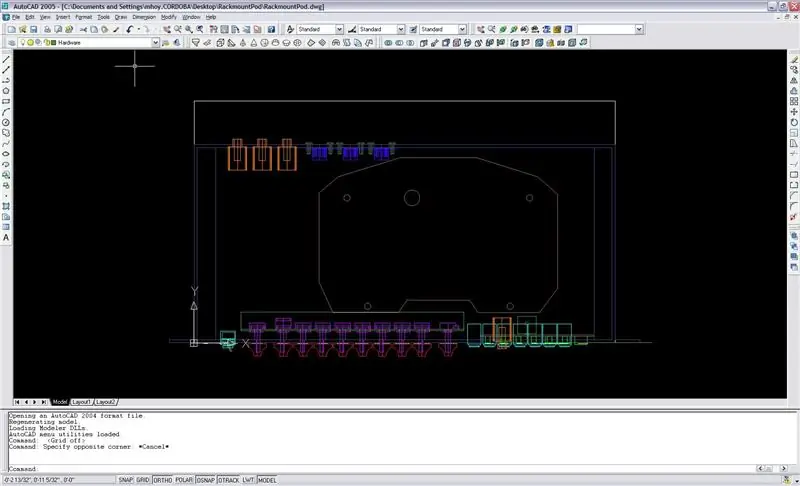
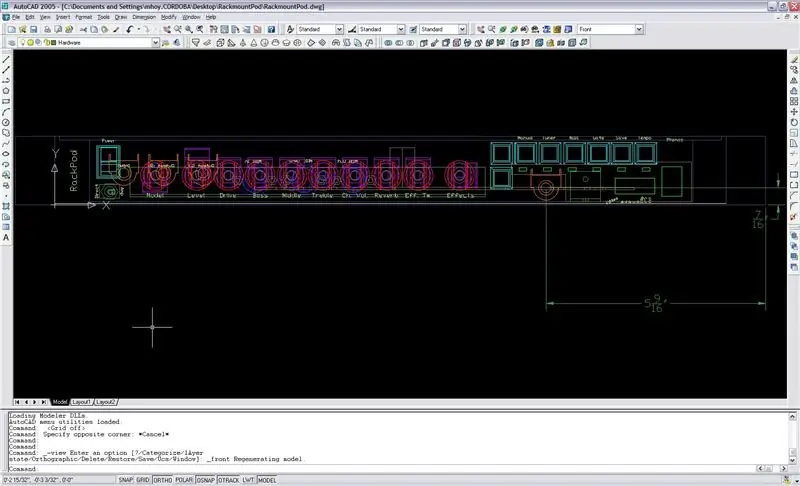
AutoCAD -regler. Ved å ta dimensjonene til Podens PCB, dimensjonene til stativhuset jeg ønsket å bruke (1U x 8 dyp rackmonteringsskap, Mouser-del #546-RMCV19018BK1) og de grove dimensjonene til de forskjellige bryterne, knappene, knappene og kontaktene, Jeg startet opp AutoCAD og planla ting for å se hvor ting best ville passe … De resulterende bildene er vedlagt … de kan være vanskelige å se på grunn av detaljene i linjene og de små bildestørrelsene her, men stol på meg, tid og krefter brukt på denne scenen var vel verdt det. Den siste rackmonterte enhetens dimensjoner og plassering av komponenter gikk som planlagt.
Trinn 3: På tide å få avlodding …

Før jeg loddet ut noe, ville jeg sørge for at jeg visste hva som gikk hvor … så jeg tok et øyeblikksbilde av forsiden og baksiden av det lastede kretskortet og merket det i Photoshop med alle passende tilkoblingspunkter hva som gikk hvor - dessverre kan jeg finner ikke disse bildene å laste opp - men hvis du bestemmer deg for å hacke din egen rackmonterte pod - husk å gjøre dette! Det ville være litt dumt å fjerne alle komponentene bare for å innse at du ikke vet hvilken som var den positive og negative enden av lysdiodene …
Uansett - så brøt jeg ut det gamle pålitelige Weller -loddejernet, desolderingspæren, veken og suge -tinget og dro til byen … Jeg fjernet alle kontaktene, potensiometrene (som alle var vondt i rumpa), de roterende koderne (som var en enda større smerte i rumpa for å komme ut uten å bryte ledningene), 7-segmenters display, lysdioder og strømkontakt. Jeg ville ikke bry meg med RJ-45-pluggen om at de må koble til en fotpedal, hovedsakelig fordi jeg visste at jeg ville kontrollere enheten min via MIDI og Behringer FCB-1010 fotbrett uansett … hvorfor plage … Bildet vedlagt viser det avlodde brettet (tre av potensiometertrådene er også festet - jeg stoppet ikke for å ta bilder mens jeg loddet av, dessverre)
Trinn 4: Opprette en MIDI-thru
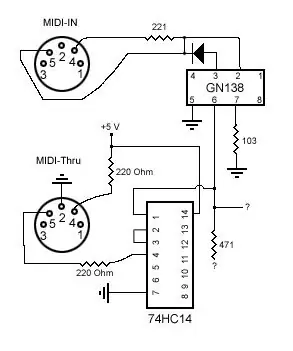


En av tingene jeg aldri likte med podden var det faktum at selv om den har en MIDI-IN og MIDI-OUT, er det ingen hardwired MIDI-thru port … Jeg bestemte meg for å fikse dette … På den eksisterende PCB, MIDI-IN port går inn i en GN138 opto-isolator-hvilket mer perfekt sted å lappe en MIDI-thru port på deretter utgangen fra opto-isolatoren! En ting er imidlertid at for å implementere en MIDI -thru riktig, bør det være en veldig lett bufferforsinkelse - i stedet for å bruke en dedikert buffer -IC, bestemte jeg meg for å kjøpe en billig omformer (74HC14 - teknisk sett en Hex Schmitt -Trigger -omformer - som 22 cent hver) og send signalet gjennom to av omformerne (i hovedsak negerer inversjonen) som forårsaker en liten forsinkelse / buffereffekt … deretter bruker du en 220 ohm motstand for å sikre at strømmen på linjen går litt. Forresten, du bør kunne gjenbruke denne kretsen på nesten alt du vil legge til en MIDI-thru-port til-så lenge du har en +5V-tilkobling, riktig jord og kan komme til en god, isolert signal fra MIDI-IN.
(BTW - denne kretsen fungerer perfekt! Jeg har ingen synkroniseringsfeil eller hastighetsforsinkelser som oppdateres gjennom denne MIDI -gjennom)
Trinn 5: Kabling av knektene, grytene og koderne …


Dette var morsomt - kjedelig, men rett frem. For alltid bly som ble loddet på kretskortet, kjør en ledning fra det tilkoblingspunktet til ledningen på komponenten … Jeg har for vane å bruke svarte, røde og grønne ledninger for mine tilkoblinger - den svarte går til bakken, den grønne å være senteret/varmt, og rødt være +5 -linjen (når det er aktuelt) …
For å spille det trygt flatt jeg ut de mindre kondensatorene på brettet - og hvis du tror det er mange ledninger nå … vent et par skritt …
Trinn 6: Klargjøring av racket



Før ting ble for hektisk, bestemte jeg meg for å begynne å jobbe med selve racket. Siden saken var laget av anstendig aluminium, var det på tide å bryte ut Dremel og forskjellige borekroner og manuelle filer …
Teksten til etikettene ble nettopp skrevet ut fra en vanlig blekkskriver på vanlig papir - jeg smurte deretter litt tørket superlim over dem for å få dem til å feste seg til det malte metallet. Ikke den mest rene måten (eller profesjonelle måten) å gjøre det på, men det fungerer, og ingen av etikettene har kommet til dags dato. Dekslet over hvor lysdiodene og 7-segmentskjermen er, kom fra et gammelt tynt, svart trådnett jeg hadde liggende. For alle kutt / dimensjoner / mellomrom / etc. - det var virkelig her AutoCAD -tegningene kom til nytte -
Trinn 7: Lysdioder og 7-segmenters display



Den originale Pod hadde brukt røde lysdioder og en rød 7 -segmenters skjerm - for litt av min egen smak brukte jeg alt grønt i stedet …
Fra AutoCAD -tegningene hadde jeg kuttet ut et stykke brødbrett for å montere alle komponentene på, og det første jeg gjorde var å lodde ledningene på de nye indikatorene. Hver av disse ledningene ville til slutt bli loddet på riktig sted på det originale kretskortet der jeg fjernet den originale komponenten … Da baksiden av indikatorbrettet var ferdig, loddet jeg på (direkte til kretskortet) ledninger for trykknappen bytte tilkoblinger - etter å ha loddet hver tilkobling, stakk jeg ned ledningen med litt varmt lim for å sikre at den ikke skiftet…. (et notat skjønt - til slutt mislyktes tilkoblingene for trykknappene et sted, så ingen av knappene fungerer - noe som er OK, for jeg styrer alt via MIDI uansett … men hvis du vil at knappene skal fungere, bruk forsiktighet her!) Og til slutt - tilkoblingene fra indikatorbrettet ble loddet på kretskortet … nå begynner det å ligne et rot av ledninger … På dette tidspunktet monterte jeg kretskortet i stativrammen for å gjøre det lettere å jobbe på …
Trinn 8: Monter det hele i rackenheten




Ved hjelp av et stykke 3/4 "x 3/4" (1/16 "tykt) L-formet aluminium laget jeg en brakett for de roterende koderne og potensiometrene å montere på. Dette ble igjen festet til rammen. Jeg også laget en liten brakett for å holde indikatorbrettbrettet også.
Jeg satte på den fremre frontplaten og festet bryterne - og baksiden med kontaktene festet. Så komprimerte jeg alle ledningene og satte toppen på …
Trinn 9: Alt ferdig! Slå av og test den


Til slutt - sannhetens øyeblikk. Jeg koblet til strømmen, snudde bryteren, og se og se. Det kom til liv.
Etter noen tester med en gitar plugget inn, syntes jeg det var verdig nok til å sette i stativet. Alle knapper og MIDI -funksjoner fungerer utmerket - og med nye lydkontakter på er lyden ganske klar. Som jeg nevnte før, er det skuffende at trykknappene ikke fungerer, men det er OK fordi MIDI -funksjonaliteten fungerer 100% bra.
Trinn 10: Finale og deleliste




Bare noen siste bilder av enheten i stativet - mye bedre!
Her er en liste over deler som ble brukt for å få dette gjort (kjøpt fra både Mouser og Jameco) Mouser: 103-1211-EV-Trykknappbryter (x8) 540-SRB22A2FBBNN-Vippebryter 589-7100-410-ProtoBoard (10x4 ") 696- SSA-LXB10GW-10 segment LED-bargraf (grønn) 696-SSL-LX2573GD-5 mm x 2 mm LED (grønn-x20) 604-SC56-21GWA-7 segment LED (grønn x2) 565-7160-1/4 "stereokontakt (3 kond. X 5) 161-0005 - 5 -pinners DIN MIDI -kontakt (hunn x 3) 546 -RMCV19018BK1 - Rackmonteringsskap - 1U x 8 "dyp Jameco - vippebryter (AIR): 75969CB 22 AWG -tilkoblingstråd: (100 ', svart): 36792 og/eller (100 'rød): 36856 - solide 1/4 watt 220 ohm motstander (min. 100) - 690700 1x 74HC14 (hex inverter): 45364 Tilfeldig maskinvare jeg hadde rundt … PCB -avstand (4x for PCB)) 3/4 "x 3/4" (1/16 "tykk) aluminium L -brakett Skruer/muttere for DIN -kontakter (6x) Skruer/muttere for Alum. LBracket/Plates
Anbefalt:
Hvordan lagde jeg min egen boksemaskin ?: 11 trinn (med bilder)

Hvordan jeg lagde min egen boksemaskin ?: Det er ingen fantastisk historie bak dette prosjektet - jeg likte alltid boksemaskinene, som lå på forskjellige populære steder. Jeg bestemte meg for å bygge min
Hvordan jeg laget den mest avanserte lommelykten noensinne: 10 trinn (med bilder)

Hvordan jeg har laget den mest avanserte lommelykten noensinne: PCB -design er mitt svake punkt. Jeg får ofte en enkel idé og bestemmer meg for å realisere den så kompleks og perfekt som mulig. Så jeg så en gang ut som en gammel " militær " 4.5V lommelykt med vanlig pære som samlet støv a. Lysutgangen fra den b
Guiden jeg skulle ønske jeg hadde om å bygge en Arduino -drone: 9 trinn

Guiden jeg skulle ønske jeg hadde om å bygge en Arduino Drone: Dette er dokumentet er en slags "How to guide" skråstrekningsdokumentasjon som går gjennom prosessen. Det tok meg å forstå konseptene for å nå målet mitt om å bygge et enkelt quadcopter som jeg kunne kontrollere fra mobiltelefonen min. For å gjøre dette prosjektet ønsket jeg
Hvordan jeg bygde en Solar IPhone -lader for under $ 50 .: 6 trinn (med bilder)

Hvordan jeg bygde en Solar IPhone -lader for under $ 50 .: For å se mitt personlige nettsted med disse opplæringsprogrammene og nyhetene, vennligst besøk http: //www.BrennanZelener.com**DISCLAIMER** Jeg er ikke ansvarlig for eventuelle skader du kan forårsake til iPhone eller hvilken som helst enhet du bruker med denne laderen. Jeg kan ikke understreke at jeg
Dødens ball: eller hvordan jeg lærte å slutte å bekymre meg og elske Apple Pro -høyttalere: 11 trinn (med bilder)

Dødens ball: eller hvordan jeg lærte å slutte å bekymre meg og elske Apple Pro -høyttalere: Jeg har alltid sagt at siden jeg kastet den "beige boksen", har Apple alltid ledet på det industrielle designområdet. Integrasjonen av form og funksjon kan ikke berøres av noen annen produsent i noen bransje (Porsche kommer i nærheten). Det er
